Како вратити свој Инстаграм након што сте онемогућени?
Pronađite detaljne korake kako da vratite svoj Instagram nalog nakon što je onemogućen.
Без обзира колико смо троми по цео дан, али када је у питању слање порука, претварамо се у Нинџе. А померање прстију на тастатури муњевитом брзином постаје наша супермоћ. Слање текстуалних порука је забавно! Омогућава нам да се повежемо са пријатељима чак и у незгодном окружењу. Сви смо достигли професионални ниво „слања порука испод стола“ где можемо да шаљемо поруке без престанка чак ни не гледајући у екран телефона. Да, тако смо савршени!
Али увек постоји нешто ново за знати? И да можда и ми нешто знамо?
Пре него што завршите са стварањем „Јоеи-фаце“, желели бисмо да вам кажемо да иМессаге може учинити ваше слање порука много узбудљивијим. Први и најважнији разлог за то је тај што иМессаге ради широм света бесплатно. Друго, немате ограничење у броју знакова које користите. Можете слати неограничен број слика и видео записа својим пријатељима (наравно онима који поседују иПхоне).
Такође прочитајте: Савети и подешавања за побољшање трајања батерије вашег иПхоне-а, видљиво!
Дакле, ево листе неких згодних згодних пречица на тастатури које могу учинити слање порука на вашем иПхоне-у супер лаким. Од основних до напредних савета, ови савети ће вам учинити живот много лакшим.
1. Откријте временску ознаку
Када сте у ћаскању, превуците са десне ивице екрана да бисте открили временску ознаку за сваку појединачну поруку. Превуците назад да бисте их сакрили.
2. Вишеструки избор
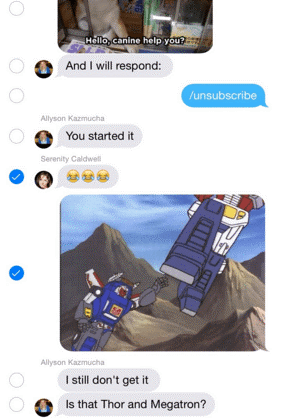
Чим притиснете и држите појединачну поруку, појавиће се искачући прозор који приказује опцију „више“. Кликните на то да бисте изабрали више порука истовремено. Затим можете изабрати икону смећа да бисте избрисали изабране слике или кликните на икону „стрелица“ да бисте проследили изабране поруке својим пријатељима.
3. Сачувајте медијске датотеке
Трик притиска и задржавања може се применити и на медијске поруке, али овог пута добијате додатну опцију „Сачувај“. Ако одаберете то, слика ће бити сачувана у ролну камере.
4. Инстант Селфие
Када емотикони не успеју, снимите тренутни селфи. Само притисните и држите дугме камере у прозору за поруке. Из различитих искачућих опција, можете кликнути на фотографију и снимити видео. Да бисте кликнули на селфи, додирните икону „Предња камера“ у горњем десном углу екрана.
5. Гласовне поруке
Убедите своје драге уживо снимљеним гласовним порукама. А ако се ваш аудио снимак прекине, увек имате опцију да га избришете.
6. Гомила цоол ГИФ-ова
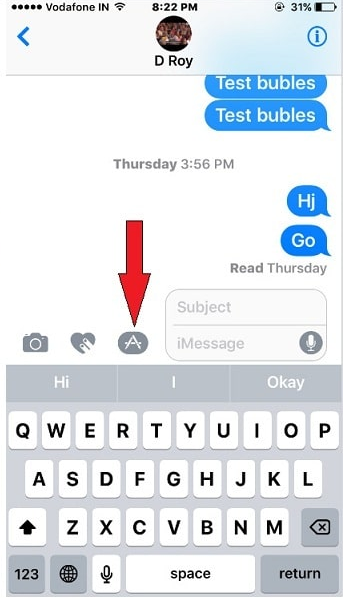
Дани лова на савршену слику на Гоогле-у су давно прошли. Додиром на икону у облику слова „А“, можете претраживати слике и видео записе преко текстуалне тастатуре — супер корисна функција за познаваоце ГИФ-а.
7. Рукописне белешке
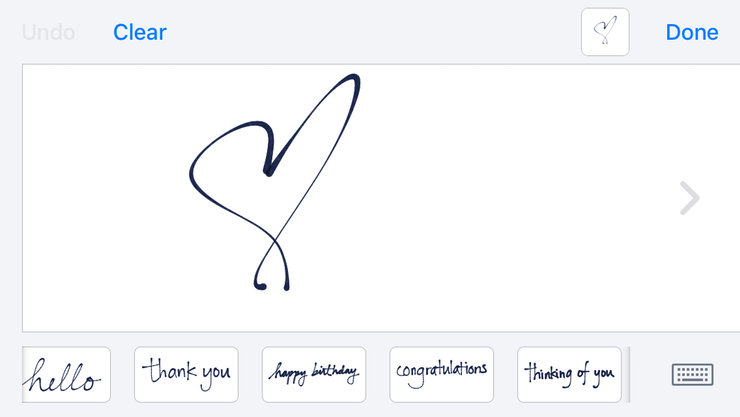
Да, ваш иПхоне може бити ваш сопствени Диги пад. Да бисте приступили тастатури за писање руком, само нагните телефон хоризонтално након што отворите текст и он би се аутоматски требао појавити.
8. Реците то са специјалним ефектима
Иос10 нам нуди разне специјалне ефекте. Сада ћете видети гомилу балона како пузи преко сипине чим напишете „Срећан рођендан“ или ватромет који осветљава екран док пишете „Срећна годишњица“, „Честитам“ и још много тога.
9. Подесите прилагођене тонове вибрације
Отворите свој именик и пронађите особу за коју желите да прилагодите тон текста или вибрацију. Померите се надоле до Прилагођено > Креирај нову вибрацију да бисте подесили прилагођени тон вибрације тако да будете обавештени када примите текст од те посебне особе.
10. Пошаљите тренутну локацију
Када покушавате да се нађете са неким, дељење ваше локације преко иМессаге-а може бити веома згодно. Да бисте поделили своју локацију, отворите конверзацију те особе са којом желите да делите своју локацију. Додирните Детаљи у горњем десном углу екрана да бисте одмах поделили своју тренутну локацију.
иМессагинг ће вас натерати да одбаците све друге инстант мессенгере трећих страна. То подиже текстуалне поруке на далеко нови ниво.
Дакле, већ сте постали обожаватељ иМессагинг-а?
Pronađite detaljne korake kako da vratite svoj Instagram nalog nakon što je onemogućen.
Желите да избришете истекле пропуснице и средите Аппле новчаник? Пратите док објашњавам у овом чланку како да уклоните ставке из Аппле новчаника.
Било да сте одрасла или млада особа, можете испробати ове апликације за бојење да бисте ослободили своју креативност и смирили свој ум.
Овај водич вам показује како да решите проблем са вашим Аппле иПхоне или иПад уређајем који приказује погрешну локацију.
Погледајте како можете да омогућите и управљате Не узнемиравај на иПад-у како бисте се могли фокусирати на оно што треба да урадите. Ево корака које треба пратити.
Погледајте различите начине на које можете повећати своју тастатуру на иПад-у без апликације треће стране. Такође погледајте како се тастатура мења са апликацијом.
Да ли се суочавате са грешком иТунес не открива иПхоне или иПад на вашем Виндовс 11 рачунару? Испробајте ове проверене методе да одмах решите проблем!
Осећате да ваш иПад не ради брзо? Не можете да надоградите на најновији иПадОС? Пронађите овде знакове који говоре да морате да надоградите иПад!
Тражите кораке како да укључите аутоматско чување у програму Екцел? Прочитајте овај водич о укључивању аутоматског чувања у Екцел-у на Мац-у, Виндовс 11 и иПад-у.
Погледајте како можете да држите своје лозинке у Мицрософт Едге-у под контролом и спречите прегледач да сачува све будуће лозинке.







